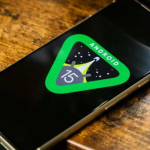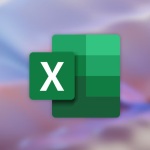Το MacBook σας μπορεί να φαίνεται πολύ ξεπερασμένο για χρήση, αλλά δεν χρειάζεται να το αποχαιρετήσετε ακόμα! Χάρη στη σταθερή ποιότητα κατασκευής και την εξαιρετική του οθόνη, υπάρχουν πολλοί δημιουργικοί τρόποι για να χρησιμοποιήσετε ένα παλιό MacBook.
1. Μετατρέψτε το σε δευτερεύουσα οθόνη με δυνατότητες κοινής χρήσης οθόνης
Εάν το Mac σας εξακολουθεί να έχει αξιοπρεπή ποιότητα οθόνης, θα μπορούσατε να το μετατρέψετε σε δευτερεύουσα οθόνη χρησιμοποιώντας την εφαρμογή Screen Sharing. Για να το κάνετε αυτό, μεταβείτε στο Launchpad > Screen Sharing.
Στη συνέχεια, κάντε κλικ στο «Δίκτυο», επιλέξτε τον υπολογιστή στον οποίο θέλετε να συνδεθείτε, κάντε κλικ στο «Σύνδεση» και επιλέξτε το κουμπί «Προσθήκη σύνδεσης». Ίσως χρειαστεί να εισαγάγετε το όνομα κεντρικού υπολογιστή ή το Apple ID για να ολοκληρώσετε τη διαδικασία.
2. Επανατοποθετήστε το σε συσκευή NAS
Εάν το παλιό σας MacBook έχει πολύ χώρο αποθήκευσης, μπορείτε να το χρησιμοποιήσετε ως μονάδα αποθήκευσης συνδεδεμένου δικτύου (NAS) και να το φορτώσετε με μέσα, έγγραφα, βιβλία και παρόμοια. Η εύρεση του μεγέθους της εσωτερικής αποθήκευσης του Mac σας είναι αρκετά εύκολη και αυτό θα πρέπει να είναι το πρώτο σας βήμα.
Αφού το κάνετε αυτό, είναι καλή ιδέα να διαγράψετε εντελώς το MacBook σας και να εγκαταστήσετε ξανά το macOS. Στη συνέχεια, μεταβείτε στις Ρυθμίσεις συστήματος > Κοινή χρήση > Κοινή χρήση αρχείων.
Η επιλογή “Κοινή χρήση αρχείων” σάς επιτρέπει να προσθέσετε συγκεκριμένους φακέλους για κοινή χρήση και διαχείριση δικαιωμάτων πρόσβασης. Αφού γίνει αυτό, άλλοι Mac που είναι συνδεδεμένοι στο δίκτυο θα πρέπει να έχουν πρόσβαση στη μονάδα δίσκου.
3. Μετατρέψτε το σε διακομιστή Plex
Εάν έχετε μια εκτενή συλλογή πολυμέσων, μπορείτε να χρησιμοποιήσετε το Plex για να δημιουργήσετε τη δική σας έκδοση μιας πλατφόρμας ροής, όπως το Netflix και το Hulu. Για να ρυθμίσετε το Plex στο Mac σας, ξεκινήστε δημιουργώντας έναν λογαριασμό στον ιστότοπο του Plex.
Στη συνέχεια, πραγματοποιήστε λήψη του Plex Media Server στο Mac σας και εκτελέστε τον. Ακολουθήστε τις υποδείξεις που εμφανίζονται στην οθόνη για να συνδεθείτε και να ελέγξετε την ταυτότητα του λογαριασμού σας Plex, να διαμορφώσετε τον διακομιστή και να προσθέσετε τα πολυμέσα σας στις βιβλιοθήκες του Plex.
Αφού γίνει αυτό, μπορείτε να κάνετε λήψη της εφαρμογής Plex σε οποιαδήποτε συσκευή θέλετε να κάνετε ροή.
4. Αναβάθμιση στοιχείων γήρανσης
Η αναβάθμιση της μνήμης RAM και της μπαταρίας του παλιού σας MacBook μπορεί να του δώσει νέα πνοή. Για να αναβαθμίσετε τη μνήμη RAM, θα πρέπει πρώτα να ελέγξετε στο εγχειρίδιο του MacBook εάν η συσκευή σας υποστηρίζει αναβαθμίσεις RAM. Εάν συμβεί αυτό, μπορείτε να αφαιρέσετε την κάτω θήκη, να αντικαταστήσετε τις μονάδες μνήμης και να συναρμολογήσετε ξανά το MacBook σας.
Ομοίως, εάν μια αποτυχημένη μπαταρία είναι αυτό που προκαλεί προβλήματα, μπορεί να είναι καιρός να αντικαταστήσετε την μπαταρία. Σχεδόν όλα τα μοντέλα Mac επιτρέπουν την αντικατάσταση της μπαταρίας. Για να αντικαταστήσετε την μπαταρία, θα πρέπει να απενεργοποιήσετε το Mac σας, να αφαιρέσετε το πίσω κάλυμμα, να αποσυνδέσετε και να αφαιρέσετε την τρέχουσα μπαταρία, να τοποθετήσετε μια νέα μπαταρία και να επανασυναρμολογήσετε το πίσω κάλυμμα.
5. Μετατρέψτε το σε Wi-Fi Hotspot
Ένα παλιό MacBook μπορεί να χρησιμοποιηθεί ως ασύρματο hotspot, με την προϋπόθεση ότι μπορείτε να το συνδέσετε σε μια ενσύρματη διασύνδεση δικτύου μέσω Ethernet. Στη συνέχεια, μπορείτε να μοιραστείτε τη σύνδεση στο Διαδίκτυο με άλλες συσκευές που βρίσκονται στην περιοχή.
Για να μετατρέψετε το MacBook σας σε σημείο πρόσβασης Wi-Fi, μεταβείτε στις Ρυθμίσεις συστήματος > Γενικά > Κοινή χρήση. Ενεργοποιήστε την εναλλαγή “Κοινή χρήση Διαδικτύου”—αυτό μετατρέπει το Mac σας σε σημείο πρόσβασης Wi-Fi.
6. Εγκαταστήστε το Linux ή το ChromeOS
Με την πάροδο του χρόνου, το Mac σας μπορεί να σταματήσει να λαμβάνει σημαντικές ενημερώσεις κώδικα ασφαλείας και ενημερώσεις από την Apple. Σε αυτήν την περίπτωση, αντί να αποσύρετε τον φορητό υπολογιστή σας, θα μπορούσατε να αυξήσετε τη λειτουργικότητά του εγκαθιστώντας ένα εναλλακτικό λειτουργικό σύστημα, όπως το Linux ή το ChromeOS.
Υπάρχουν διάφορες μέθοδοι για την εγκατάσταση του Linux σε Mac, συμπεριλαμβανομένης της διπλής εκκίνησης στον φορητό υπολογιστή σας, της εγκατάστασης του μέσω μιας εφαρμογής εικονικοποίησης όπως το Parallels Desktop και της εξ ολοκλήρου αντικατάστασης του macOS με Linux. Ομοίως, μπορείτε επίσης να επιλέξετε να μετατρέψετε το MacBook σας σε Chromebook κατεβάζοντας και εγκαθιστώντας το Chrome OS Flex.
7. Ανταλλάξτε το
Εάν δεν βλέπετε πρακτικό τρόπο να χρησιμοποιήσετε τον παλιό σας Mac, μπορείτε να το ανταλλάξετε μέσω του προγράμματος Trade In της Apple. Αυτό σας δίνει πίστωση που μπορείτε να βάλετε για την αγορά ενός νέου προϊόντος. Εναλλακτικά, μπορείτε να πουλήσετε το Mac σας σε πλατφόρμες τρίτων, εάν πιστεύετε ότι θα κερδίσετε περισσότερα χρήματα με αυτόν τον τρόπο.
Χωρισμός με το Mac σας με τον σωστό τρόπο
Εάν το παλιό σας MacBook φαίνεται να μην επισκευάζεται, δεν χρειάζεται να το πετάξετε μόνοι σας. Μπορείτε ακόμα να χρησιμοποιήσετε το πρόγραμμα Apple Trade In για να το ανακυκλώσετε δωρεάν. Τούτου λεχθέντος, ανεξάρτητα από το αν το διαπραγματεύεστε, το ανακυκλώνετε ή το δίνετε σε κάποιον άλλο, φροντίστε να σκουπίσετε όλα τα προσωπικά σας δεδομένα στη συσκευή και να τα επαναφέρετε στις εργοστασιακές ρυθμίσεις για καλό μέτρο.